WPS Excel在表格文档中插入一个单元格的方法
2024-02-04 11:15:12作者:极光下载站
很多小伙伴之所以喜欢使用Wps软件对表格文档进行编辑,就是因为在wps软件中,我们可以根据自己的需求给表格文档添加各种内容,例如在文档的任意位置新增行或列。有的小伙伴想要在表格文档中添加单个空白单元格,但又不知道该怎么进行设置。其实很简单,我们只需要在表格文档的“开始”子工具栏中打开“行和列”工具,然后在下拉列表中点击打开“插入单元格”选项,最后在弹框中选择好原本单元格的移动方向,最后点击确定选项即可。有的小伙伴可能不清楚具体的操作方法,接下来小编就来和大家分享一下WPS excel在表格文档中插入一个单元格的方法。
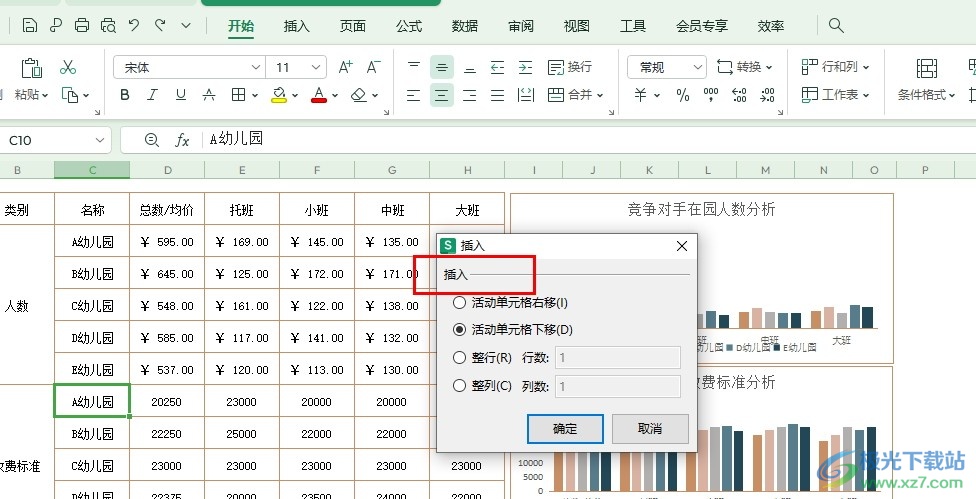
方法步骤
1、第一步,我们先点击打开电脑中的WPS软件,然后在WPS页面中找到需要编辑的表格文档,点击打开该文档
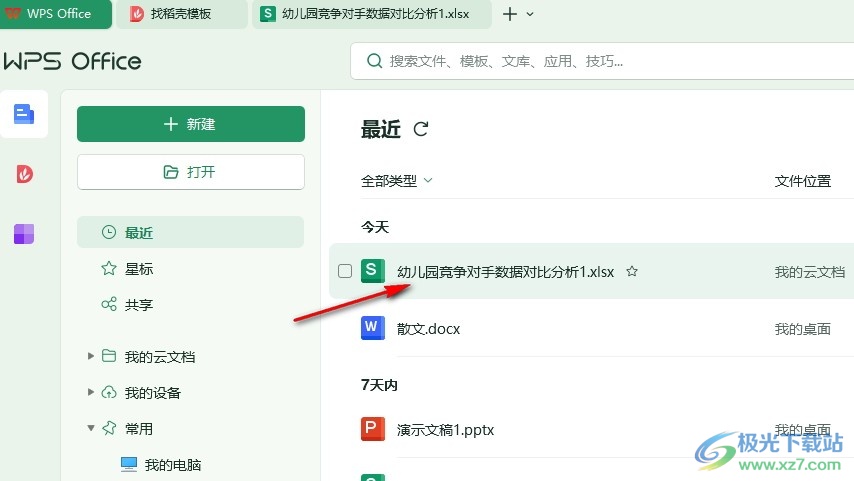
2、第二步,进入表格文档的编辑页面之后,我们在该页面中先点击需要插入空白单元格的位置,然后打开“开始”工具
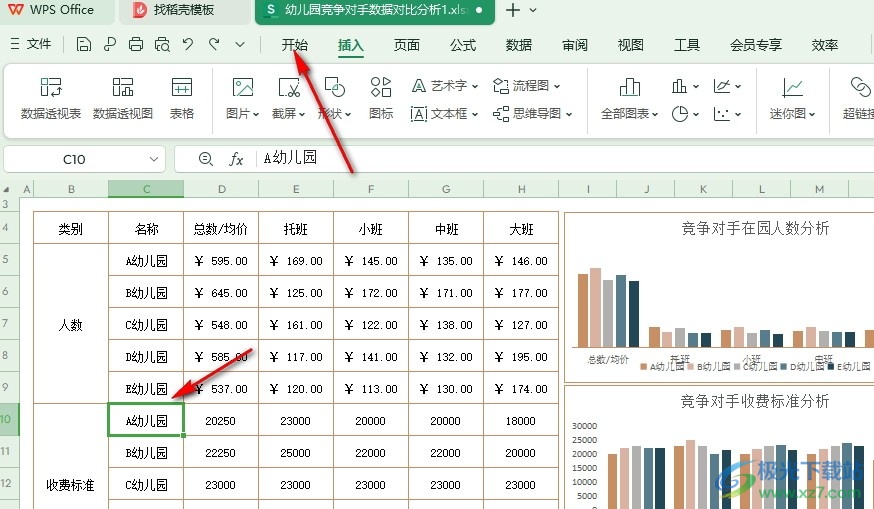
3、第三步,打开“开始”工具之后,我们在其子工具栏中找到“行和列”工具,点击打开该工具
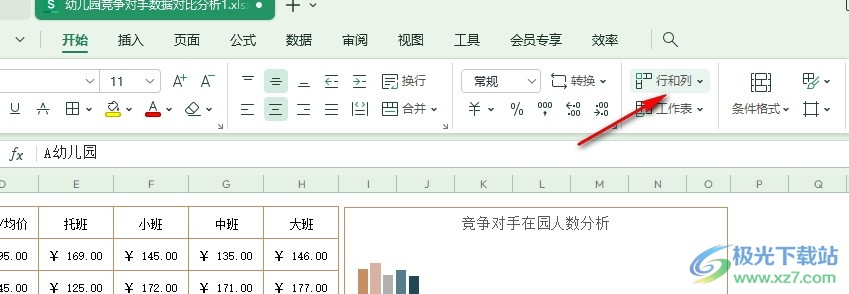
4、第四步,在“行和列”的下拉列表中我们点击打开“插入单元格”选项,然后在子菜单列表中再次打开“插入单元格”选项
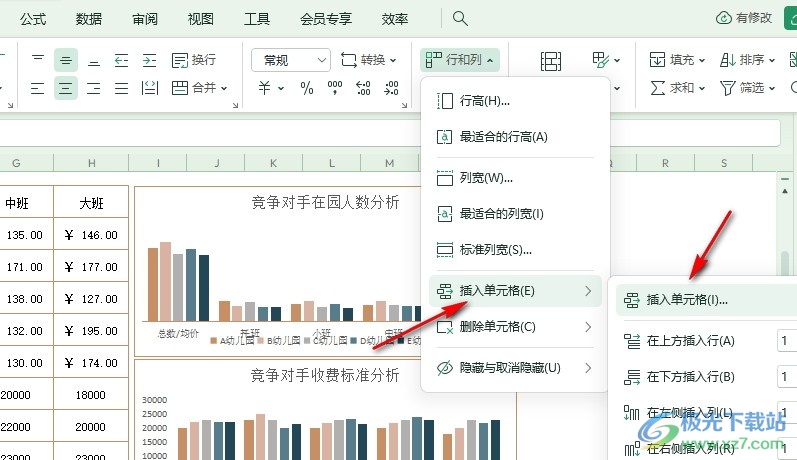
5、第五步,点击“插入单元格”选项之后,我们在弹框中选择当前单元格的移动方向,最后点击“确定”选项即可
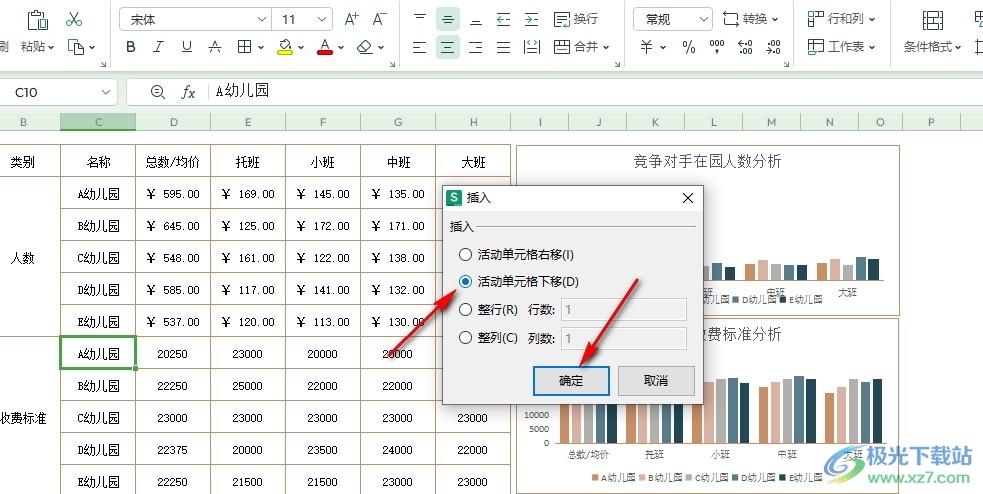
6、第六步,点击确定选项之后,我们在表格页面中就能看到选中的单元格处出现了一个空白单元格
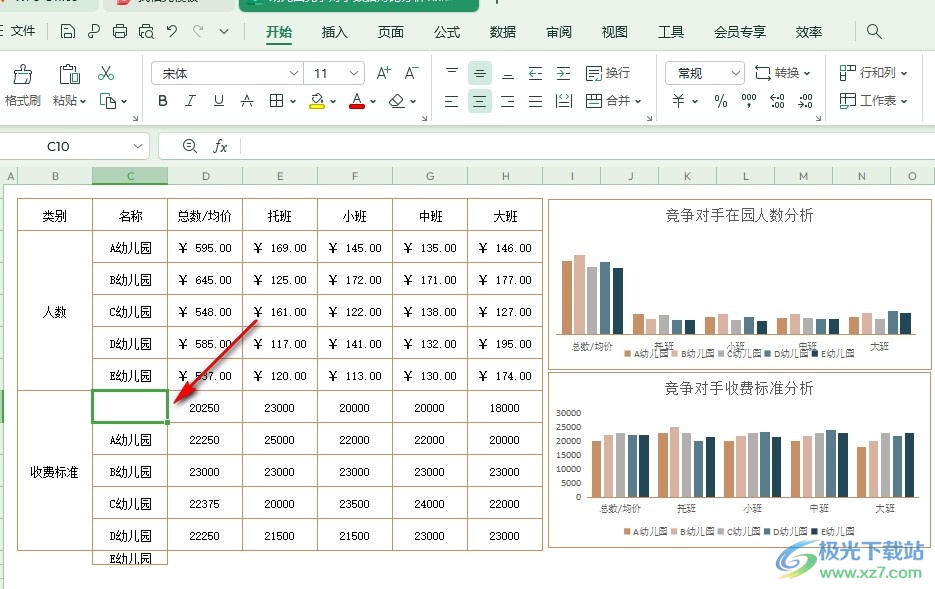
以上就是小编整理总结出的关于WPS Excel在表格文档中插入一个单元格的方法,我们在WPS的表格文档编辑页面中先点击一个单元格,然后在“开始”的子工具栏中打开“行和列”工具,接着在下拉列表中打开“插入单元格”选项,最后在弹框中设置好原本单元格的移动方向,最后点击确定选项即可,感兴趣的小伙伴快去试试吧。
